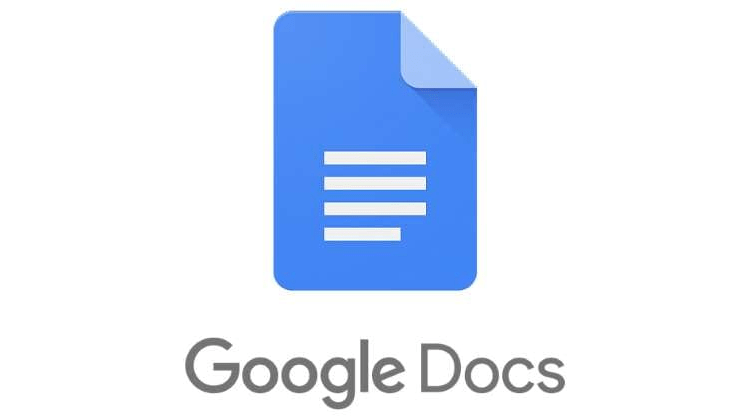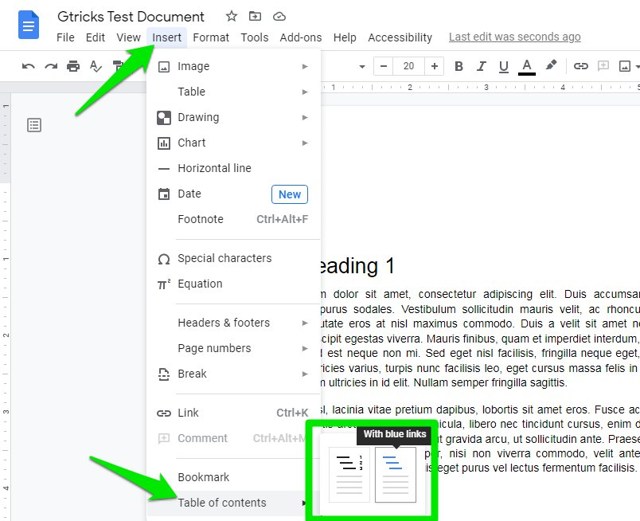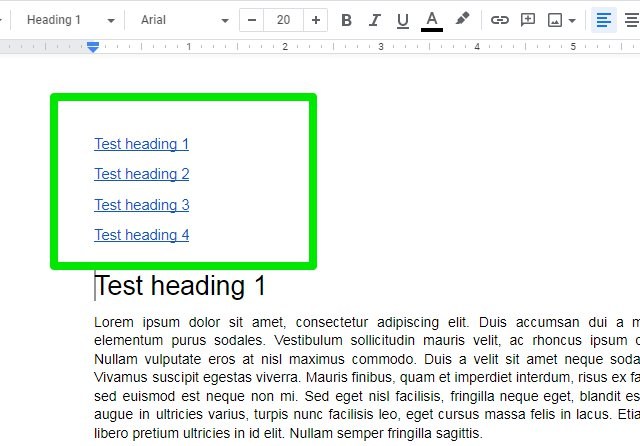Come creare un sommario in Google Docs
Un sommario è una delle parti più importanti di qualsiasi documento lungo. Garantiscono che i lettori possano facilmente conoscere il contenuto di un documento senza passare attraverso l'intero documento. Inoltre, rende più facile saltare a parti importanti del documento.
Se stai lavorando su un lungo documento di Google Documenti che deve avere un sommario, puoi facilmente creare un sommario direttamente all'interno di Google Documenti. In questo post, ti mostrerò come creare un sommario in Google Documenti.
Crea un sommario in Google Documenti
Prima di creare un sommario, devi assicurarti che il documento sia formattato correttamente e che ogni intestazione sia contrassegnata come intestazione, ad esempio h1, h2 o h3. La funzione sommario creerà un elenco dal testo contrassegnato come intestazione, altrimenti non funzionerà.
È davvero facile aggiungere intestazioni in Google Documenti. Basta selezionare la riga che dovrebbe essere l'intestazione nel documento, quindi aprire il menu a discesa Stile in alto e selezionare lo stile di intestazione preferito dall'elenco.
Una volta che il documento è formattato correttamente, fai clic sull'area in cui desideri visualizzare il sommario.
Ora fai clic sul menu Inserisci in alto e passa il cursore del mouse sopra l' opzione T abile dei contenuti. Ci saranno due tipi di sommario qui, uno con i numeri di pagina e l'altro con collegamenti blu.
Quello con i numeri di pagina mostra il numero della pagina in cui è elencata l'intestazione specifica, quindi puoi spostarti manualmente su quella pagina. E quello con i collegamenti blu crea collegamenti cliccabili alle intestazioni su cui gli utenti possono fare clic per passare automaticamente a quell'intestazione.
Scegli il tipo di indice preferito e l'indice verrà creato utilizzando tutte le intestazioni del documento. Apportare modifiche alle intestazioni non si aggiornerà nel sommario, quindi dovrai creare un nuovo sommario se cambi le intestazioni o il loro testo.
Bonus
Se desideri utilizzare un sommario in Google Documenti per uso personale, un componente aggiuntivo di Google Documenti può essere molto utile. Il sommario è un componente aggiuntivo di Google Documenti che crea un sommario del documento e lo mostra nella barra laterale.
Poiché si trova nella barra laterale, puoi fare clic su qualsiasi collegamento per passare rapidamente a quella sezione mentre lavori su qualsiasi pagina. È anche più personalizzabile rispetto alla funzione di sommario integrata di Google Documenti.
Avvolgendo
È davvero facile creare un sommario in Google Documenti purché tu abbia formattato correttamente il documento. Tuttavia, tieni presente che la tabella funziona solo in Google Documenti, non puoi copiare/incollare in un'altra app per la creazione di documenti e aspettarti che il sommario funzioni correttamente.
Se hai domande, non esitare a chiedere nei commenti qui sotto.